Excel MEDIAN Function
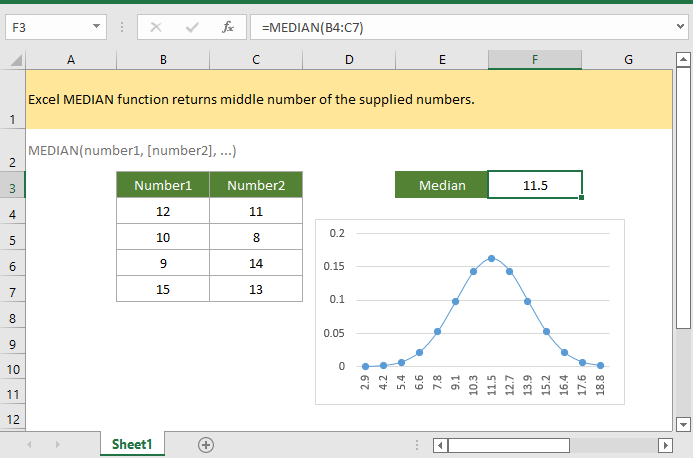
Jika Anda ingin mengikuti tutorial ini, silakan unduh spreadsheet contoh.
Deskripsi Produk
Excel MEDIAN fungsi mengembalikan angka tengah dari angka yang disediakan.
Sintaks dan argumen
Sintaks rumus
kasus
|
Nilai pengembalian
Grafik MEDIAN fungsi mengembalikan nilai numerik.
Ucapan
1. Jika ada bilangan ganjil dalam himpunan, fungsi MEDIAN mengembalikan angka tengah himpunan, jika ada bilangan genap dalam himpunan, fungsi MEDIAN mengembalikan rata-rata dua angka di tengah dari himpunan.
2. Argumen dapat berupa angka, nama, array, atau referensi yang berisi angka.
3. Nilai logika (TRUE dan FALSE), teks, atau sel kosong diabaikan oleh fungsi MEDIAN.
4. Nilai nol dihitung dengan fungsi MEDIAN.
5. Fungsi MEDIAN mengukur tendensi sentral, yaitu letak titik pusat sekelompok bilangan dalam suatu distribusi statistik.
Versi
Excel 2003 dan yang lebih baru
Penggunaan dan Contoh
Contoh: penggunaan dasar
Untuk mendapatkan angka tengah dalam rentang B4:C7, gunakan rumus:
=MEDIAN(B4:C7)
Tekan Enter kunci untuk mendapatkan median.

Fungsi Relatif:
-
Excel MAX fungsi
Fungsi Excel MAXmengembalikan nilai terbesar dalam kumpulan nilai yang disediakan (mengabaikan nilai logika).
-
Excel MAXA fungsi
Fungsi Excel MAXA mengembalikan nilai terbesar dalam kumpulan nilai yang disediakan.
-
Excel ROMAN fungsi
Fungsi ROMAN mengonversi angka menjadi angka romawi dalam teks.
-
Excel ROUND fungsi
Fungsi Excel ROUND membulatkan angka ke jumlah digit tertentu.
Alat Produktivitas Kantor Terbaik
Kutools for Excel - Membantu Anda Menonjol Dari Kerumunan
Kutools for Excel Membanggakan Lebih dari 300 Fitur, Memastikan Apa yang Anda Butuhkan Hanya Dengan Sekali Klik...

Tab Office - Aktifkan Pembacaan dan Pengeditan dengan Tab di Microsoft Office (termasuk Excel)
- Satu detik untuk beralih di antara lusinan dokumen terbuka!
- Kurangi ratusan klik mouse untuk Anda setiap hari, ucapkan selamat tinggal pada tangan mouse.
- Meningkatkan produktivitas Anda sebesar 50% saat melihat dan mengedit banyak dokumen.
- Menghadirkan Tab Efisien ke Office (termasuk Excel), Sama Seperti Chrome, Edge, dan Firefox.

